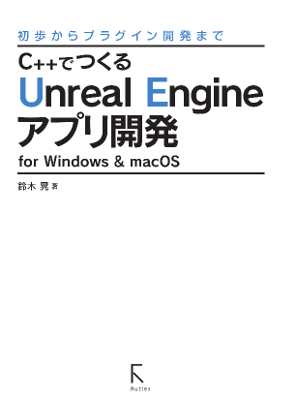2018-03-14 (Wed)
● Chromebook C101PA フォントの変更
MacbookじゃなくてC101PAを買うときにRetinaディスプレイじゃない点は妥協したと前に書きました。解像度がそれほど高くなくてもフォントがまともならそこそこ快適に使えることは経験上わかっていたからです。*1
という訳で気に入ったフォントをC101PAに入れるのは必須なのです。
が、これを実現するためには「root権限獲得」と「システム一部書き換え」が必要です。root権限獲得の方はDevloper Mode(開発者モード)になればいいだけですが、システム一部書き換えがちょっとだけ面倒。
Developer Modeの有効化についてはぐぐると色々なページが引っ掛るのでそちらを参考にすれば良いだけです。ただ、開発者モードの有効化時にはストレージの内容が消去されるので、やるのなら買ってすぐやった方がいいという事と、リカバリー用のSDカードやUSBメモリを用意した方がいい*2旨は覚えておいた方がいいでしょう。
システム一部書き換えを可能にするには本体の一部分解が必要です。Chromebookでは事故によるシステム破壊を防ぐためにか、Write-Protect-Screwというネジを外さないと書き換えができないようになっています。
Write-Protect-Screwを外すためにC101PAを分解します。裏側にあるネジを全部外します。ゴム足も外して(剥して)その下のネジも外しました。*3
キーボードをぱかっと外すときにはヒンジ側からぺきぺき外すとうまくいきました。*4
外したときの写真はこんな感じです。
ぱっと眺めてWrite-Protect-Screwっぽいのがあったので、これを外しておきました。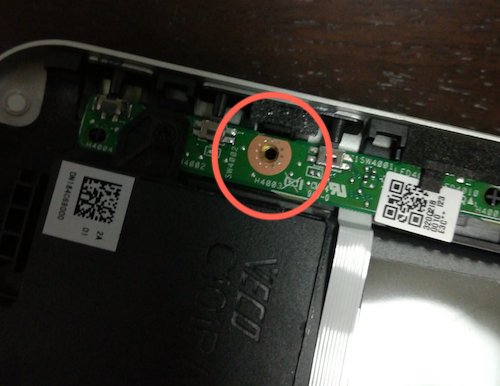
後は、またキーボードを元に戻して(Write-Protect-Screw以外の)全部のネジを戻して電源を入れます。開発者モードでログインし、シェルにて以下を実行します。
sudo /usr/share/vboot/bin/make_dev_ssd.sh --force --remove_rootfs_verification
次のように表示されればWrite-Protectの解除に成功です。これでシステムの書き換えが可能となりました。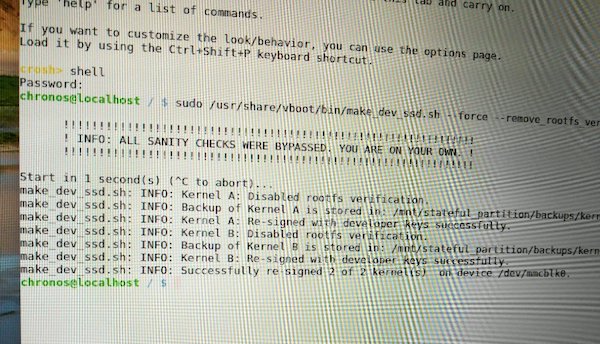
後は基本的にはChromebookにフォントをインストールする方法に書いてある通りなのですが、ちょっと補足したいことおもあるので、あとはやった作業についてだけ記します。
フォントファイルとしてはTTFファイルを用意して、「/usr/share/fonts/」以下に配置しました。その後に「$ sudo fc-cache -fv」を実行します。*5 これで設定画面にて追加したフォントが選べるようになります。
このままでは残念ながらCrosh Windowの「プロファイル設定」に「font-family」にフォント名を入れても有効になりません。「/etc/fonts/local.conf」の「monospace」の欄にフォント名を入れたところCrosh Windowでも追加されたフォントが利用できるようになりました。*6